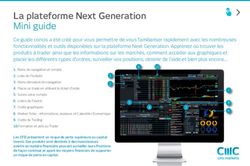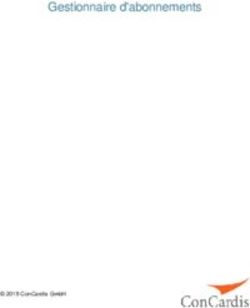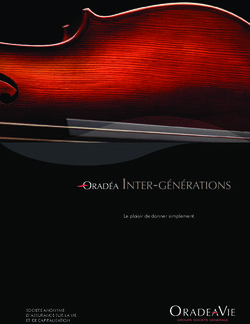GUIDE D'UTILISATION Portail HAL-LYON 3 Dépôts, recherches, exports de notices Université Jean Moulin - Lyon 3 ...
←
→
Transcription du contenu de la page
Si votre navigateur ne rend pas la page correctement, lisez s'il vous plaît le contenu de la page ci-dessous
GUIDE D’UTILISATION
Portail HAL-LYON 3
Dépôts, recherches,
exports de notices
Université Jean Moulin - Lyon 3
https://hal-univ-lyon3.archives-ouvertes.fr/
09/2019
1L’Université Jean Moulin Lyon 3 dispose d’un portail dans l’archive ouverte HAL (Hyper Article
en Ligne) afin de diffuser le plus largement possible les publications produites par ses
laboratoires.
Pour un chercheur de Lyon 3, déposer ses publications dans HAL, c’est :
- Assurer un plus large accès à sa production de recherche,
- Mieux valoriser l’activité de son laboratoire,
- Favoriser un accès libre, gratuit et pérenne à ses publications, dans une logique d’open
access.
Ce guide est destiné à vous aider à effectuer un dépôt, à réaliser des recherches et à exporter
des références à partir de HAL.
Pour toute demande d’informations complémentaires, de formation au dépôt ou tout problème
rencontré sur HAL, contactez :
Laurent Gallet
Farida Zerari
Services documentaires aux chercheurs
Bibliothèque Universitaire de la Manufacture
04 78 78 79 93
bu.hal@univ-lyon3.fr
Table des matières
1. Accéder au portail HAL Lyon 3 ......................................................................................... 4
2. Créer un compte dans HAL............................................................................................... 4
3. Déposer une publication ou une notice de publication ...................................................... 6
Étape 1 : Déposez le(s) fichier(s) .................................................................................. 6
Étape 3 : Saisie des métadonnées du document .......................................................... 7
Étape 4 : Saisie des informations sur l’auteur (ou les auteurs) ..................................... 9
Étape 5 : Récapitulatif des informations et validation du dépôt ................................... 10
4. Rechercher et exporter des publications ......................................................................... 10
Rechercher des publications ....................................................................................... 10
Exporter des notices de documents ............................................................................ 11
21. Accéder au portail HAL Lyon 3
Pour tous vos dépôts dans HAL, il est préconisé de passer par le portail HAL Lyon 3. Vos
publications seront automatiquement visibles dans HAL et HAL-SHS.
Vous pouvez accéder directement au portail HAL Lyon 3 : https://hal-univ-lyon3.archives-
ouvertes.fr/
Vous pouvez aussi y accéder via le site institutionnel de l’université :
o Cliquez sur la rubrique « Recherche » puis sur
« Les productions scientifiques »
et « portail HAL »
o Vous accédez alors au portail HAL Lyon 3.
2. Créer un compte dans HAL
C’est un préalable obligatoire pour tout dépôt dans HAL.
Si vous avez déjà un compte, connectez-vous et passez à l’étape suivante.
Si vous n’avez pas de compte dans HAL :
4- Cliquez sur la flèche à droite du bouton « Connexion » (bouton bleu en haut, à
droite du navigateur) puis sélectionnez « Créer un compte ».
- Un formulaire d’inscription vous est proposé :
Le login peut être votre nom de famille ou tout autre nom de votre choix
(pas trop compliqué car demandé à chaque connexion). Par exemple,
paul123456. Le mot de passe sera choisi par vous.
Saisissez votre prénom complet et pas seulement l’initiale car il peut exister
des homonymes.
Il est préconisé de mentionner le mail institutionnel (…@univ-lyon3.fr) mais
ce n’est pas une obligation
- Remplissez le formulaire puis cliquez sur « Créer un compte »
- Un e-mail de confirmation est alors envoyé sur votre messagerie. Cliquez sur le
lien qu’il contient pour valider définitivement la création de votre compte.
- Vous pouvez désormais utiliser les login et mot de passe que vous avez créés pour
vous connecter, via le bouton « Connexion », à votre compte sur le portail HAL
Lyon 3 mais aussi sur HAL-SHS.
Vous pouvez à tout moment modifier votre profil en cliquant sur « Mon espace », puis
« Mon profil » :
- En cliquant sur « Modifier mon profil », vous pouvez ainsi ajouter une photo et
renseigner votre langue par défaut. Seuls les champs marqués d’un astérisque
rouge (*) sont obligatoires.
- En allant sur « Préférences de dépôt », vous pouvez indiquer des éléments qui
apparaîtront par défaut à chaque nouveau dépôt :
Domaines : sélectionnez au moins une discipline à associer à vos
publications. Lors de chaque dépôt vous pourrez modifier le domaine ou en
ajouter d’autres.
M’ajouter comme auteur : par défaut votre nom apparaîtra quand vous
déposerez une référence. Laissez à OUI.
Affiliation(s) : Nom de votre laboratoire actuel. Lors des futures saisies
d’articles, vous devrez saisir votre laboratoire d’appartenance pour chaque
article.
- Pensez à enregistrez votre profil en cliquant sur
53. Déposer une publication ou une notice de publication
Étape 1 : Déposez le(s) fichier(s)
Cliquez sur l’onglet « Dépôt ».
Si votre publication possède un DOI, vous pouvez charger directement les métadonnées à
partir de celui-ci en le saisissant dans l’encadré de droite.
Les métadonnées de votre dépôt seront automatiquement pré-remplies.
Vous pouvez, si vous le souhaitez, déposer le(s) fichier(s) de votre publication. Cette étape
est facultative. Vous pouvez déposer uniquement une référence bibliographique. Mais il est
souhaitable que vous déposiez aussi votre publication afin de donner accès largement à vos
travaux de recherche et augmenter votre visibilité.
- Si vous souhaitez ne déposer que la référence bibliographique sans fichier attaché,
vous pouvez cliquer sur l’étape suivante, « Complétez les métadonnées du
document ».
- Si vous souhaitez déposer votre publication, vous avez deux possibilités :
Le fichier est sur votre poste : vous pouvez faire un « Cliquer-déposer »
depuis votre poste sur l’encadré de gauche ou cliquer pour aller le
chercher dans l’arborescence de vos dossiers et le rapatrier dans HAL.
Votre fichier est déjà en ligne : vous cliquez sur « afficher la vue détaillée »
et saisissez l’URL du fichier à récupérer dans le champ dédié. Vous cliquez
ensuite sur « Récupérer ».
6Votre fichier est alors attaché. La vue détaillée vous permet alors :
- D’expliciter le type de fichier que vous avez déposé (fichier auteur ou éditeur) et les
droits que vous avez obtenus pour le déposer (options à sélectionner dans le menu
déroulant )
- Définir le type de fichier dont il s’agit : fichier source, données complémentaires…
(menu déroulant )
- Définir une période d’embargo ou supprimer le fichier (icône ).
Cliquez sur l’étape suivante, « Complétez les métadonnées du document »
Étape 3 : Saisie des métadonnées du document
Il s’agit de renseigner les données bibliographiques du document.
Seuls les champs marqués d’un astérisque rouge (*) sont obligatoires. Mais plus une notice
est renseignée, plus elle est riche en informations pour l’utilisateur.
Attention : il faut remplir soigneusement les champs sans oublier des données importantes,
sans répéter les informations qu’il faut segmenter en fonction des champs proposés.
Le choix du type de document déterminera les champs affichés. Par défaut, seuls les champs
obligatoires sont affichés. Si vous souhaitez renseigner davantage de champs, cliquez sur
« afficher la liste complète des métadonnées ».
Précisions concernant certains champs :
- Titre : ne pas le mettre entre guillemets, même quand il s’agit d’un article. Des
majuscules uniquement à l’initiale et aux noms propres.
- Langue : attention à la langue par défaut des champs « Titre », « Résumé », « Mots-
clés » et « Langue du document ».
7- Titre de la revue : HAL contient un référentiel de revues. Commencez à taper le nom
de la revue et le titre vous sera proposé dans une liste déroulante. S’il existe plusieurs
occurrences du titre, sélectionnez celle qui est en vert (forme validée par un
administrateur Hal).
- Volume : indiquer uniquement l’information du volume. Ne pas ajouter « vol. » et ne
pas agréger l’information du numéro qui doit être indiquée dans le champ suivant.
- Numéro : mettre uniquement l’information du numéro (sans ajouter « n° »)
- Page : mettre uniquement les nombres. Ex. : 344 quand il y a 344 pages, 15-35 quand
l’article commence p. 15 et se termine p. 35. Éviter de préférence les mentions « et
suivantes ».
- ISBN : identifiant unique attribué à un livre, il se présente sous la forme 978-2-123-
45678-9 et permet de lever les ambigüités (titres identiques, nouvelle édition, etc.)
- L' « éditeur commercial » vend les ouvrages, l'« éditeur scientifique » en dirige le
contenu intellectuel.
- Titre du volume : indiquer la collection éventuelle pour un ouvrage. Pour une revue, le
titre qui peut être associé à chaque numéro ou à un numéro spécial.
- URL éditeur : Si le document correspondant à la notice est déjà en ligne sur le site d’un
éditeur, vous pouvez indiquer l’URL de la page où l’on peut le consulter.
- Projet(s) ANR : HAL contient un référentiel des projets ANR. Commencez à taper le
titre du projet et il vous sera proposé dans une liste déroulante.
8Les champs de la notice sont normalisés. Si les champs ne sont pas remplis correctement, la
récupération des informations, pour générer un CV ou une bibliographie, risque d’être
problématique.
Cliquez sur « Compléter les données auteur ».
Étape 4 : Saisie des informations sur l’auteur (ou les auteurs)
Deux possibilités existent pour saisir ces informations :
1. Lors de la création de votre compte, vous n’avez pas demandé à associer les
informations vous concernant aux publications que vous déposez.
- Tapez votre nom dans le champ « Ajouter un auteur ». Une liste de propositions
apparaît. Sélectionnez votre nom (qui doit apparaître en rouge si vous n’avez
encore créé votre IdHal).
- Votre nom apparaît désormais au-dessus du champ de
recherche. Un menu déroulant à droite vous permet de
modifier, de supprimer un auteur ou de « choisir sa
fonction ». Cette dernière est utile notamment pour
indiquer une fonction de directeur scientifique lors du
dépôt d’une « direction d’ouvrage ».
- Vous devez renseigner une affiliation (laboratoire, université…) pour au moins
un des auteurs, en-dessous de son nom. Tapez les premières lettres de votre
affiliation et une liste de propositions apparaît. Il n’y a normalement qu’une
proposition. S’il y en a deux, sélectionnez celle en vert (forme validée). Vous
pouvez également supprimer une affiliation grâce au menu déroulant « Pour
cette structure ».
- Si vous avez des co-auteurs, tapez leur nom dans le champ de recherche et
suivez la même procédure que pour votre nom. En cliquant sur « Afficher toutes
les options », vous pouvez ajouter une liste d’auteurs, ou les auteurs d’une
structure en particulier.
2. Au moment de créer votre compte, vous avez demandé d’associer les informations
vous concernant à vos dépôts via le bouton « Préférences de dépôt ». Votre nom et
9éventuellement votre affiliation apparaîtront donc d’emblée dans cet espace. Mais les
informations vous concernant peuvent être incomplètes. Procédez comme indiqué
dans le point n°1 pour modifier votre affiliation si nécessaire.
3. Si vous les informations vous concernant (nom, e-mail, domaine etc.) ne sont pas
exactes, vous pouvez les modifier en passant par l’onglet « Mon espace », puis « Mon
profil ».
Une fois que les informations concernant le(s) auteur(s) sont complètes, cliquez sur « Validez
le dépôt ».
Étape 5 : Récapitulatif des informations et validation du dépôt
Si le dépôt est complet, la citation de votre publication s’affiche. Si celle-ci est correcte :
- Cochez la case « J’accepte les conditions »
- Cliquez sur le bouton « Déposer »
Si vous repérez des erreurs dans la citation, cliquez sur le titre de la section « Compléter les
métadonnées du document » pour afficher les métadonnées puis faites vos modifications.
4. Rechercher et exporter des publications
Rechercher des publications
Attention : si vous faites une recherche sur HAL-Lyon 3, vous ne trouverez que les publications
affiliées aux laboratoires rattachés à l’université Lyon 3.
Pour une recherche plus large, allez sur HAL ou HAL-SHS.
- Cliquer sur l’onglet « Recherche »
- L’interface de « Recherche simple » s’affiche. Entrez vos termes de recherche et
cochez la case « Notice », ce qui vous permettra d’afficher les notices avec ou sans
document associé. Cette case est cochée par défaut dans HAL-Lyon 3 mais pas
dans HAL-SHS ou la base générale HAL.
10- Vous pouvez aussi faire une « recherche avancée » : plus d’options de recherche vous
sont proposées.
- Affichage des résultats :
o Des facettes et des options de « Tri » permettent de trier et de
sélectionner les réponses pertinentes.
o Les notices précédées d’une icône d’un document sont accompagnées d’un
document en texte intégral.
o Il est possible d’afficher un nombre plus ou moins important de résultats par
page
Exporter des notices de documents
Il est possible d’exporter les notices trouvées lors d’une recherche pour les importer, par
exemple, dans un logiciel de gestion de références bibliographiques (Zotero, EndNote,
Mendeley) :
- Sélectionnez tout ou partie des notices à exporter ;
- Cliquez sur « Outils » et sélectionnez « Exporter » puis le format d’export.
11- Pour un export vers le logiciel de gestion bibliographique Zotero :
o Choisissez le format « BibTeX »
o Enregistrer le fichier au format .bib généré par HAL
o Ouvrez Zotero : dans le menu « Actions » , cliquez sur « Importer » et
sélectionner le fichier .bib que vous venez d’enregistrer.
o Les notices sont importées dans Zotero, à l’intérieur d’une nouvelle collection
portant le nom du fichier .bib.
- Pour générer directement une liste bibliographie au format PDF à partir des notices
cochées, sélectionnez PDF.
Guide d’utilisation du portail HAL - Lyon 3
Dépôts, recherches, exports de notices
Université Jean Moulin - Lyon 3
09/2019
12Vous pouvez aussi lire